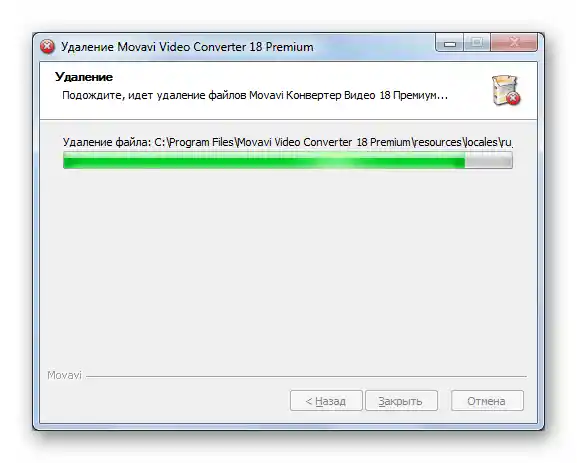Съдържание:
Оперативна памет
Нека започнем с оптимизацията на оперативната памет, тъй като под израза "освобождаване на памет" по-често се разбира именно RAM. На първо място, съветваме да рестартирате компютъра, тъй като колкото по-дълго работи, толкова повече нараства кеша на оперативната памет и може да не стигне място за изпълнение на обикновени задачи. Ако това не помогне, преминете към запознаване с следващите инструкции за различни версии на Windows.
Windows 10
Потребителите на Windows 10 могат да използват много различни външни програми за почистване на RAM, принципът на работа на всяка от които се различава, тъй като е фокусиран върху изпълнението само на определени действия, освобождаващи паметта. Ръчно можете да създадете специален скрипт, който ще функционира изключително с помощта на вградените в ОС утилити. Друг ръчен метод е да се обърнете към "Диспечера на задачите", където се показват всички активни програми и колко оперативна памет потребяват. В този случай, трябва ръчно да прекратите тяхната работа и, при необходимост, да ги премахнете от автозагрузката.
Повече информация: Методи за почистване на RAM в Windows 10
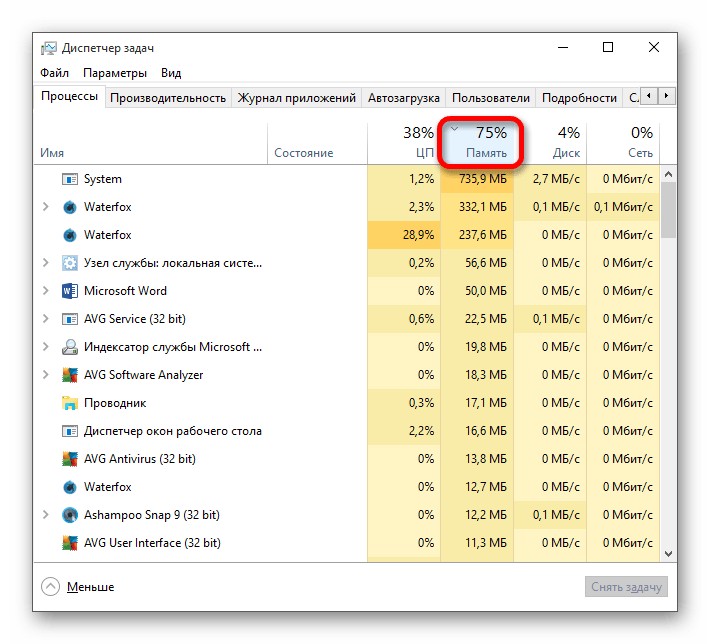
Windows 7
Що се отнася до "седмицата", в този случай работят приблизително същите методи, за които ставаше въпрос в предишния раздел на статията. Въпреки това, е необходимо да се обърне внимание на факта, че тази версия на ОС поддържа различни програми и има различен интерфейс на същото приложение "Диспечер на задачите", в което се осъществява основното наблюдение на натоварването на оперативната памет.Ако сте потребител на тази версия на Windows, моля, следвайте линка по-долу, за да получите инструкции по темата.
Повече информация: Почистване на оперативната памет на Windows 7
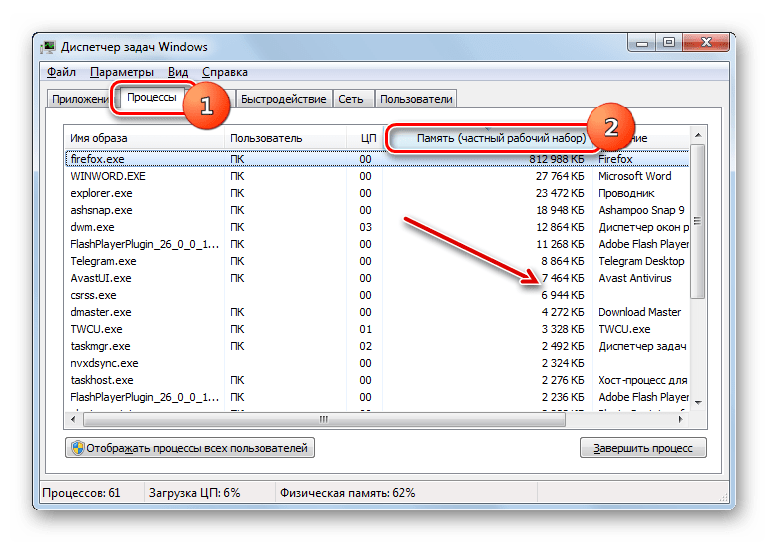
Системен дял на твърдия диск
Често потребителите на не особено вместителни твърди дискове и SSD се сблъскват с проблема, когато свършва мястото в системния дял, където се съхранява Windows и всички свързани с него файлове. Понякога това се случва поради натрупване на боклук или защото потребителите съхраняват там своите лични файлове. По-долу ще научите как да освободите място на диск C в различни версии на ОС.
Windows 10
Подготвили сме огромно количество съвети за освобождаване на дисково пространство в системния дял на Windows 10, за което става въпрос в статията по следния линк. В нея ще получите както общи препоръки по темата, така и радикални съвети, актуални предимно за тези, които нямат възможност да закупят устройство с достатъчно свободно място. Важно е да се вземат предвид и различни проблеми, които също предизвикват запълване на хранилището (най-често това е провокирано от действия на вируси).
Повече информация: Освобождаваме място на диск C в Windows 10
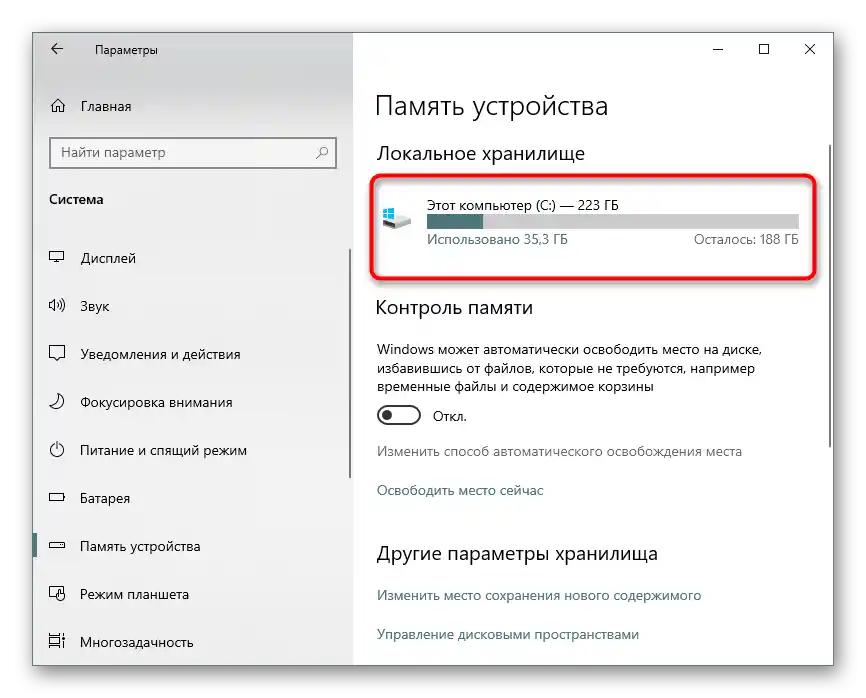
Windows 7
Мястото на диск C в Windows 7 свършва практически по същите причини, както в "десятката", но методите за анализ и почистване на пространството малко се различават. Не толкова напредналите потребители или тези, които не искат да се занимават с ръчно почистване, могат да се обърнат към специализирани програми, предназначени за премахване на боклука, съхраняван на компютъра. Ако става въпрос за ръчни методи, в този случай е по-добре да се възползвате от нашите инструкции, за да не изтриете случайно важни файлове.
Повече информация: Как да почистим твърдия диск от боклук в Windows 7
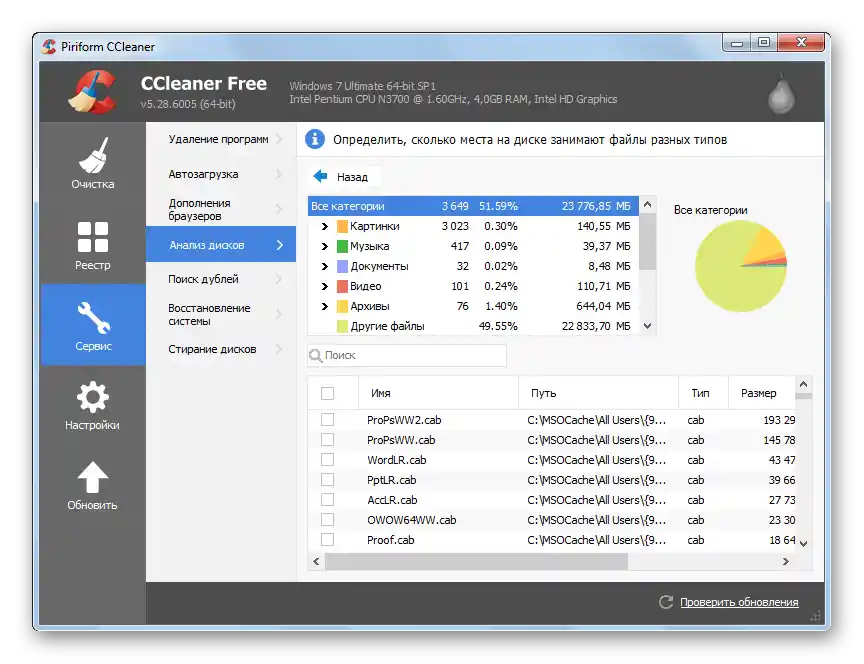
Лични файлове и програми
Ще завършим статията с темата за изтриване на лични файлове и програми, които могат да заемат много гигабайти информация на твърдия диск и също така да се съхраняват в системния дял.Ако обикновените файлове под формата на документи и медия не са толкова трудни за изтриване, то с софтуера и остатъчните файлове често възникват проблеми.
Windows 10
В "десятката" разработчиците създадоха удобно меню "Приложения", където се показват практически всички инсталирани и стандартни програми, които могат да бъдат изтрити по всяко време. Освен това никой не е отменил другите методи за деинсталиране, например използването на външен софтуер или алтернативни менюта на операционната система. Всеки потребител има право сам да избере подходящия за него вариант и да го реализира.
Повече информация: Инсталиране и изтриване на програми в Windows 10
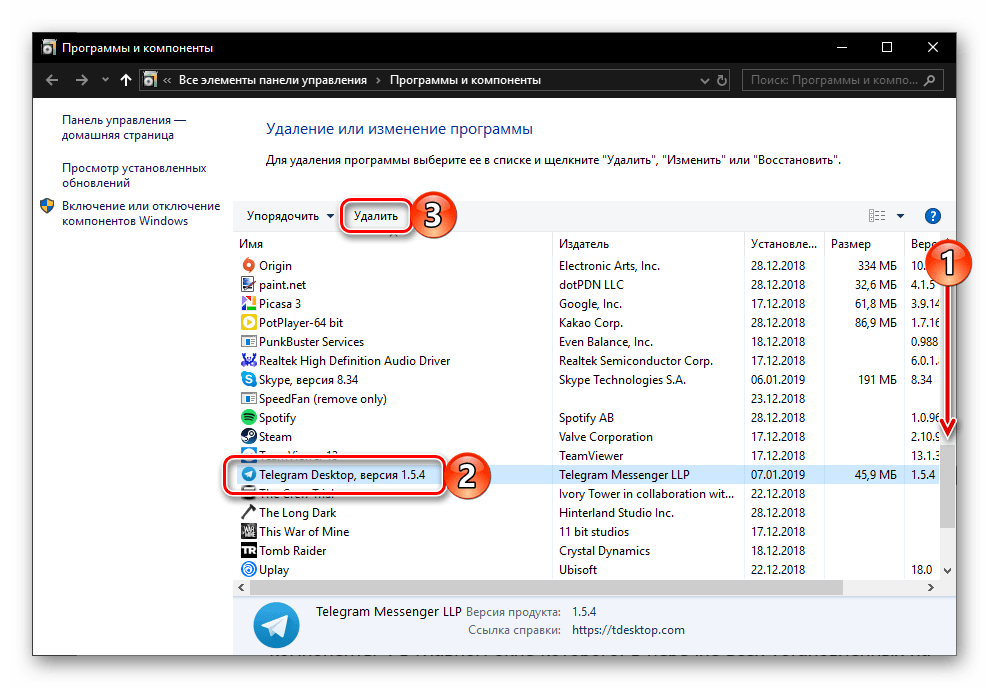
Windows 7
В Windows 7 липсва приложението "Параметри", чрез което в актуалната версия на ОС се извършват повечето действия. Вместо това за изтриване на програми ще трябва да се обърнете към "Контролния панел" или файла-деинсталатор, като го намерите в каталога със самия софтуер. Понякога на помощ идват специални програми, които не само изтриват други приложения, но и почистват следите след тях, които често заемат много място на диска.
Повече информация: Инсталиране и деинсталиране на програми в Windows 7